win7怎么把ie10换成ie9?win7 ie10怎么降到ie9
由于新的ie10浏览器与win7系统容易发生一些错误或者问题,有些使用win7旗舰版电脑的用户想要将ie10换成ie9,那win7ie10怎么降到ie9呢?有些不熟悉的用户不太清楚,所以本文为大家分享的就是关于win7 ie10降到ie9的详细方法。
具体方法如下:
1、在开始菜单中找到控制面板,然后打开。

2、在控制面板中,查看方式默认是以【类别】查看的,将他改为【小图标】。

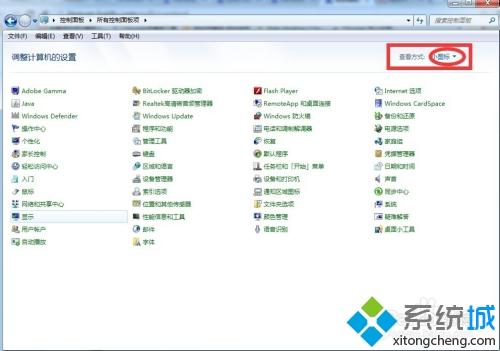
3、在小图标中找到【程序和功能】并打开。
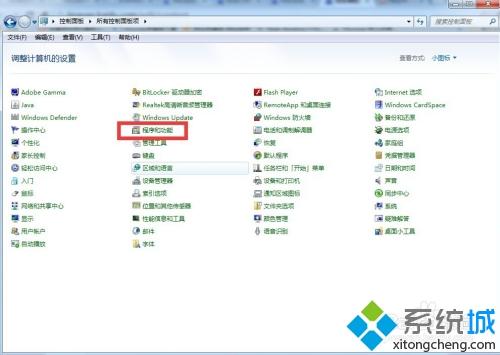

4、打开之后找到【查看已安装的更新】并点击。

5、打开了【查看已安装的更新】界面后稍微等一下,直到顶部的查找绿色的杠杠消失。
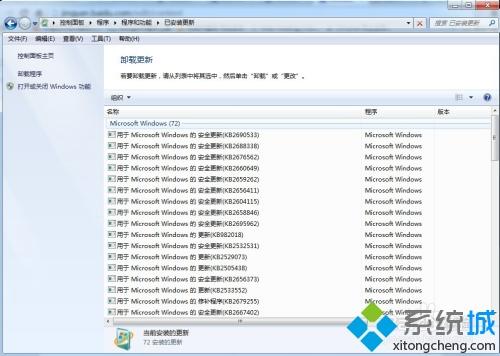
6、在右边找到windows internet explorer 10 右击点击卸载。

7、卸载完成后,会提示重启电脑的,重启电脑即可,重启电脑后,再把自动更新关闭。
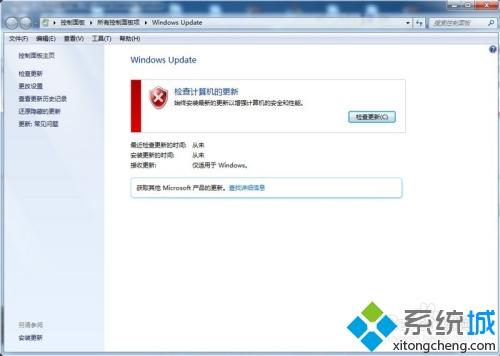
8、一定要关闭自动更新哦,不然过不了多久ie9又变成ie10了。
win7 ie10降到ie9的方法就为大家分享到这里啦,有需要的网友可以按照上面的方法来操作哦。
我告诉你msdn版权声明:以上内容作者已申请原创保护,未经允许不得转载,侵权必究!授权事宜、对本内容有异议或投诉,敬请联系网站管理员,我们将尽快回复您,谢谢合作!










